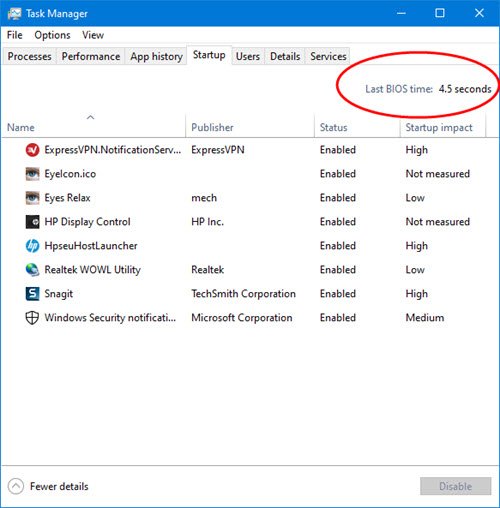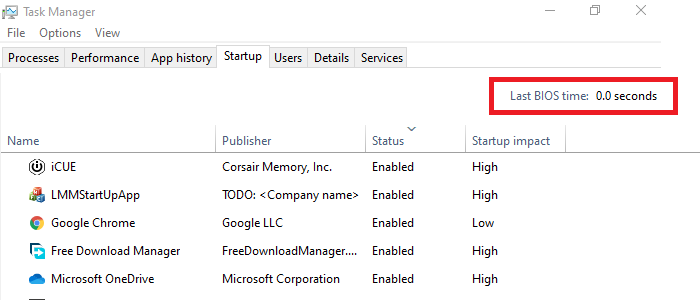当您启动任务管理器(Task Manager)并切换到启动选项卡时,请注意(Startup)启动列表(Startup List)顶部有一个额外的条目—上次 BIOS 时间(Last BIOS time)。在这篇文章中,我们将讨论您在任务管理器(Task Manager)中看到的Last BIOS time是什么,以及是否可以减少或减少BIOS Time。但是,在我们继续之前,您应该有一台带有UEFI 固件(UEFI firmware)的计算机来完成这项工作。如果您有BIOS,并且您看到Last BIOS time为零,那么您并不孤单。我们也会谈到这一点。
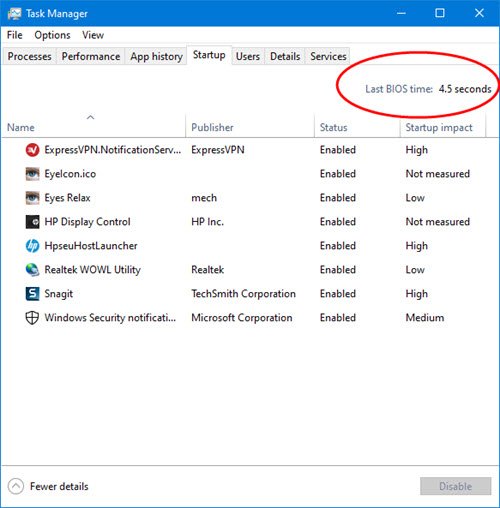
任务管理器(Task Manager)中的上次BIOS 时间(BIOS Time)是什么
在这篇文章中,我们将讨论以下主题:
- 上次 BIOS 时间是多少?
- 如何查看 BIOS 启动时间?
- 为什么最后BIOS时间为零(Zero)或缺失(Missing)?
- 如果Windows 10中的(Windows 10)BIOS 时间(BIOS Time)很高,你可以减少或减少它吗?
只是为了让您知道BIOS时间并不是新的——它只是没有为所有人启用。
1] 上次 BIOS 时间是多少?
从技术上讲,它是UEFI ( BIOS ) 初始化 ( POST ) 硬件并移交给引导(Boot)过程以最终启动 Windows 引导所花费的时间。这是从按下电源按钮到看到带有这些点的Windows 徽标之间的时间量。(Windows Logo)当您按下电源按钮时,首先加载的是UEFI,它会检查:
- 如果连接的硬件设备工作正常
- 找出引导设备的位置,并根据BIOS中设置的顺序为引导设备汇集。
- 快速启动延迟时间等。
这里重要的是连接的硬件有多快。每个组件都会花费时间进行初始化,花费的时间越多,Last BIOS time就越多。因此,例如,如果您的所有存储设备都是SSD ,与(SSD)混合配置(Hybrid configuration)或纯HDD配置相比,它们将花费更少的时间。这同样适用于显卡、内存等。
2] 如何检查BIOS启动时间?
- Press Ctrl + Shift + Eac打开任务管理器(Task Manager)
- 切换到启动选项卡
- 在左侧的表格上方,列出了所有启动(Startup)应用程序,应该有一个Last BIOS 时间(Last BIOS time)条目以及以秒为单位的时间。
3] 为什么我的上次BIOS时间为零或丢失?
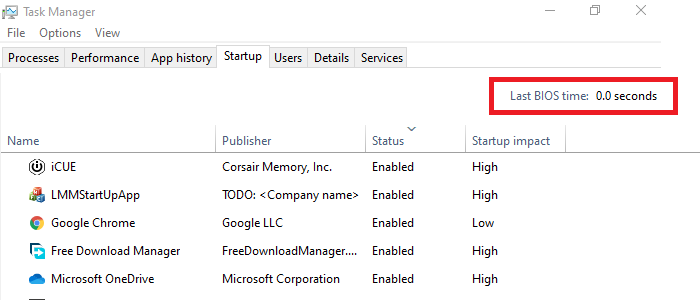
如果您看到 Last BIOS时间设置为零,这并不意味着您拥有一台超级强大的 PC,它可以立即启动。这发生在在BIOS上运行的 PC 上,因为 Last BIOS time 似乎只适用于UEFI。您可以尝试一件事。如果您有任何跳过POST检查的内容,请尝试禁用它。您需要在GPT分区驱动器上安装带有Windows的(Windows)UEFI才能使其工作。坦率地说(Frankly),这不是一个突出的功能,而且我相信每当您更换硬件时,您都会拥有它。
3] 在Windows 10(Windows 10)中,您能否减少或减少 Last BIOS时间(如果它很高)?
如果时间困扰您,并且您希望将BIOS时间降至最低,那么有一种方法可以减少它。这些是建议,可能会有所帮助,但最终取决于硬件。
- 如果您有选项,请切换到UEFI模式。
- 确保(Make)将作为操作系统的驱动器连接到第一个SATA端口。不管怎样,UEFI都会先看这个地方。
- 如果不是全部,请使用SSD for Windows。我有一个用于Windows的(Windows)SSD,它在启动时间上有很大的不同。
- 将您的操作系统驱动器设置为第一个引导驱动器。否则(Otherwise),UEFI将花时间轮询引导顺序的建议位置。
- 禁用您在(Disable)UEFI或BIOS中不使用的任何内容。由于它全部与硬件初始化有关,因此如果您不使用它,最好禁用它。
- 如果您的主板支持它,并且您有 SSD,则从IDE模式切换到AHCI模式。
- 启用快速启动(Fast Boot)并将快速启动(Fast Boot)延迟设置为零秒。唯一的问题是它会跳过很多由POST完成的检查,这可能不是一个好主意。
- GPU也需要时间来初始化,所以您可以切换到板载GPU并检查时间差异。
因此,实际上删除任何减慢硬件初始化或启用或升级以提高速度的东西。这是你应该知道的一件事。如果您从BIOS切换到UEFI,您可能无法启动。BIOS使用 MBR,UEFI 使用 GPT。一些基于UEFI的主板具有故障安全方法。每次启动计算机时,他们都会检查磁盘是否具有MBR或GPT。如果找不到GPT,他们会切换模式以支持MBR。如果您的主板没有此功能,您应该将磁盘从 MBR 转换为 GPT(from MBR to GPT)。
最后,我要说一件事。如果您的计算机在 5-15 秒内启动,那就没问题了。Last BIOS Time只是一个数字,它取决于您的硬件配置。您可以通过更改硬件设置将其改进几秒钟,但这并不重要。
What is Last BIOS Time in Windows 10 Task Manager?
When you launch the Task Manager and switch to the Startup tab, notice there is an extra entry on top of the Startup List — Last BIOS time. In this post, we will discuss what is Last BIOS time, which you see in the Task Manager, and if you can reduce or decrease the BIOS Time. However, before we go ahead, you should have a computer with UEFI firmware for this work. If you have BIOS, and you see the Last BIOS time as zero, then you are not alone. We will talk about that as well.
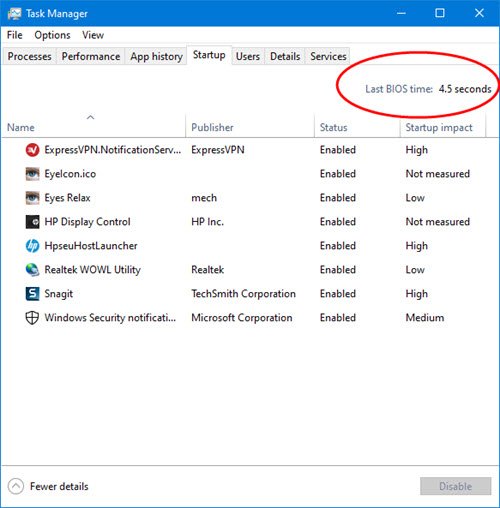
What is Last BIOS Time in Task Manager
In this post we will discuss the following topics:
- What is the Last BIOS Time?
- How can you check BIOS boot time?
- Why is the Last BIOS time Zero or Missing?
- Can you reduce or decrease BIOS Time, if it is high, in Windows 10?
Just so that you should know that BIOS time is not new – it was only not enabled for all.
1] What is the Last BIOS time?
Technically it is the amount of time taken by the UEFI (BIOS) to initialize (POST) the hardware and hand over to the Boot process to finally kickstart Windows Boot. It is the amount of time between pressing the power button and seeing Windows Logo with those dots. When you press the power button, the first thing that loads up is the UEFI which checks for:
- If the connected hardware devices are working fine
- Figures out where the boot device is located, and it pools for the boot device based on the order set in the BIOS.
- Fast Boot Delay time and so on.
What matters here is how fast is the connected hardware. Every component will take its time to initialize, and the more time it takes, the more the Last BIOS time. So, for example, if all your storage devices are SSD, they will take less time compared to a Hybrid configuration or pure HDD configuration. The same applies to graphics cards, memory, and so on.
2] How can you check BIOS boot time?
- Press Ctrl + Shift + Eac to open the Task Manager
- Switch to the Startup tab
- On the left, above the table, which lists all Startup applications, there should be an entry for the Last BIOS time along with time in seconds.
3] Why is my Last BIOS time zero or missing?
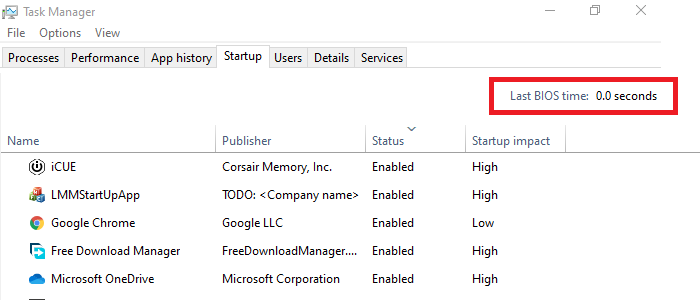
If you see that the Last BIOS time is set to zero it doesn’t mean that you have a super-powerful PC, which instantly turns on. This happens on a PC running on BIOS since Last BIOS time seems to only work with UEFI. There is one thing you can try. If you have anything which skips POST check, try disabling it. You need UEFI with Windows installed on a GPT partitioned drive to get it to work. Frankly, it’s not a prominent feature, and I am sure whenever you change your hardware, you will have it.
3] Can you reduce or decrease Last BIOS time, if it is high, in Windows 10?
If the time is bothering you, and you want to have the BIOS time at the minimum, there is a way to decrease it. These are suggestions, and it might help, but in the end, it depends on the hardware.
- If you have the option, switch to UEFI mode.
- Make sure to connect your drive, which as the OS to the first SATA port. No matter what, the UEFI will look at this place first.
- If not for everything, use SSD for Windows. I have an SSD for Windows, and it had made a massive difference in boot time.
- Set your OS drive as the first boot drive. Otherwise, UEFI will spend time polling suggested places of the boot order.
- Disable anything which you do not use in UEFI or BIOS. Since its all about hardware initialization, disabling is best, if you do not use it.
- If your motherboard supports it, and you have SSD, then switch to AHCI mode from IDE mode.
- Enable Fast Boot and set Fast Boot delay to zero seconds. The only problem is that it will skip a lot of checks done by POST, which may not be a good idea.
- GPU also takes time to initialize, so you may switch to onboard GPU and check the difference in time.
So practically remove anything which slows down hardware initialization or enable or upgrade to improve the speed. Here is one thing you should know. If you switch from BIOS to UEFI, you may not be able to boot. Where BIOS uses MBR, UEFI uses GPT. Some UEFI based motherboards have a fail-safe method. Every time you boot the computer they check if the disk has MBR or GPT. If it doesn’t find GPT, they switch their mode to support MBR. If your motherboard doesn’t have this feature, you should convert the disk from MBR to GPT.
In the end, there is one thing I will say. If your computer boots up in 5-15 seconds, it’s just fine. Last BIOS Time is only a number, and it depends on your hardware configuration. You may improve it by a few seconds by changing hardware settings, but it won’t matter much.